 南yi
南yi-
* 回复内容中包含的链接未经审核,可能存在风险,暂不予完整展示!硬盘概述
硬盘是电脑主要的存储媒介之一,由一个或者多个铝制或者玻璃制的碟片组成。这些碟片外覆盖有铁磁性材料。绝大多数硬盘都是固定硬盘,被永久性地密封固定在硬盘驱动器中。
硬盘发展
从第一块硬盘RAMAC的问世到现在单碟容量高达15GB多的硬盘,硬盘也经历了几代的发展,以下是其发展历史。
1.1956年9月,IBM的一个工程小组向世界展示了第一台磁盘存储系统IBM 350 RAMAC(Random Access Method of Accounting and Control),其磁头可以直接移动到盘片上的任何一块存储区域,从而成功地实现了随机存储,这套系统的总容量只有5MB,共使用了50个直径为24英寸的磁盘,这些盘片表面涂有一层磁性物质,它们被叠起来固定在一起,绕着同一个轴旋转。此款RAMAC当时主要应用于飞机预约、自动银行、医学诊断及太空领域。
2.1968年IBM公司首次提出“温彻斯特/Winchester”技术,探讨对硬盘技术做重大改造的可能性。“温彻斯特”技术的精隋是:“密封、固定并高速旋转的镀磁盘片,磁头沿盘片径向移动,磁头悬浮在高速转动的盘片上方,而不与盘片直接接触”,这也是现代绝大多数硬盘的原型。
3.1973年IBM公司制造出第一台采用“温彻期特”技术的硬盘,从此硬盘技术的发展有了正确的结构基础。它的容量为60MB,转速略低于3000RPM,采用4张14英寸盘片,存储密度为每平方英寸1.7MB。
4.1979年,IBM再次发明了薄膜磁头,为进一步减小硬盘体积、增大容量、提高读写速度提供了可能。
5.80年代末期IBM发明的MR(Magneto Resistive)磁阻是对硬盘技术发展的又一项重大贡献,这种磁头在读取数据时对信号变化相当敏感,使得盘片的存储密度比以往每英寸20MB提高了数十倍。
6.1991年IBM生产的3.5英寸的硬盘使用了MR磁头,使硬盘的容量首次达到了1GB,从此硬盘容量开始进入了GB数量级。
7.1999年9月7日,Maxtor宣布了首块单碟容量高达10.2GB的ATA硬盘,从而把硬盘的容量引入了一个新的里程碑。
8.2000年2月23日,希捷发布了转速高达15,000RPM的Cheetah X15系列硬盘,其平均寻道时间仅3.9ms,它也是到目前为止转速最高的硬盘;其性能相当于阅读一整部Shakespeare只花.15秒。此系列产品的内部数据传输率高达48MB/s,数据缓存为4~16MB,支持Ultra160/m SCSI及Fibre Channel(光纤通道) ,这将硬盘外部数据传输率提高到了160MB~200MB/s。总得来说,希捷的此款("捷豹")Cheetah X15系列将硬盘的性能提升到了一个全新的高度。
9.2000年3月16日,硬盘领域又有新突破,第一款“玻璃硬盘”问世,这就是IBM推出的Deskstar 75GXP及Deskstar 40GV,此两款硬盘均使用玻璃取代传统的铝作为盘片材料,这能为硬盘带来更大的平滑性及更高的坚固性。另外玻璃材料在高转速时具有更高的稳定性。此外Deskstar 75GXP系列产品的最高容量达75GB,这是目前最大容量的硬盘,而Deskstar 40GV的数据存储密度则高达14.3 十亿数据位/每平方英寸,这再次刷新数据存储密度世界记录。
10.以下是近年来关于硬盘价格的趣味数字
1995年 200MB~400MB 大于4000元/GB
1996年 1.2GB~2.1GB 1500元~2000/GB
1998年 1.2GB~2.1GB 200元~250元/GB
2000年 4.3GB~6.4GB 40元/GB
2002年 10GB~20GB 20元/GB
2004年 40GB~80GB 6.9元/GB
2005年 80GB~160GB 4.5元/GB
2006年 80GB~250GB 3.8元/GB
2008年 160GB~1TB 1.6元/GB
硬盘接口
IDE,俗称PATA并口
SATA(Serial ATA)接口,它作为一种新型硬盘接口技术于2000年初由intel公司率先提出。虽然与传统并行ata存储设备相比,sata硬盘有着无可比拟的优势。而磁盘系统的真正串行化是先从主板方面开始的,早在串行硬盘正式投放市场以前,主板的sata接口就已经就绪了。但在intel ich5、sis964以及via vt8237这些真正支持sata的南桥芯片出现以前,主板的sata接口是通过第三方芯片实现的。这些芯片主要是siliconimage的sil 3112和promise的pdc20375及pdc20376,它们基于pci总线,部分产品还做成专门的pci raid控制卡。
SATA2,希捷在SATA的基础上加入NCQ本地命令阵列技术,并提高了磁盘速率。
SCSI,希捷在服务器上使用的接口,可以热插拔
SAS(Serial ATA SCSI)希捷在高端服务器上的接口。
硬盘品牌
希捷旗下的酷鱼Barracuda、迈拓金钻Maxtor Diamond
是硬盘的最佳选择,性能最稳定,技术最领先,速率最快,价格略高
西部数据,旗下的鱼子酱
是节能的选择,性能中规中矩,价格便宜
日立,原IBM硬盘部,价格便宜,但稳定性欠佳,且噪音大,建议不要选择
三星,主要提供笔记本硬盘
硬盘保养
硬盘作为电脑各配件中非常耐用的设备之一,保养好的话一般可以用上个6~7年,下面给大家说一说怎样正确保养硬盘。
硬盘的保养要分两个方面,首先从硬件的角度看,特别是那些超级电脑DIY的玩家要注意以下问题。他们通常是不用机箱的,把电脑都摆在桌面一方面有利于散热,一方面便于拆卸方便,而这样损坏硬件的几率大大提高,特别是硬盘,因为当硬盘开始工作时,一般都处于高速旋转之中,放在桌面上没有固定,不稳定是最容易导致磁头与盘片猛烈磨擦而损坏硬盘。还有就是要防止电脑使用时温度过高,过高的温度不仅会影响硬盘的正常工作,还可能会导致硬盘受到损伤。
温度过高将影响薄膜式磁头的数据读取灵敏度,会使晶体振荡器的时钟主频发生改变,还会造成硬盘电路元件失灵,磁介质也会因热胀效应而造成记录错误。
温度过高不适宜,过低的温度也会影响硬盘的工作。所以在空调房内也应注意不要把空调的温度降得太多,这样会产生水蒸气,损毁硬盘。一般,室温保持在20~25℃为宜。接下来我们谈谈使用过程中硬盘的问题。
很多朋友在使用电脑是都没有养成好习惯,用完电脑,关机时还没有等电脑完全关机就拔掉了电源,还有人在用完电脑时直接关上开关,硬盘此时还没有复位,所以关机时一定要注意面板上的硬盘指示灯是否还在闪烁,只有当硬盘指示灯停止闪烁、硬盘结束读写后方可关闭计算机的电源开关,养成用电脑的好习惯。
有的朋友十分注意硬盘的保养,但是由于操作不得当,也会对硬盘造成一定程度的伤害。
一些人看到报刊上讲要定期整理硬盘上的信息,而他就没有体会到定期二字,每天用完电脑后都整理一遍硬盘,认为这样可以提高速度,但他不知这样便加大了了硬盘的使用率,久而久之硬盘不但达不到效果,适得其反。
当然,如果您的硬盘长期不整理也是不行的,如果碎片积累了很多的话,那么我们日后在访问某个文件时,硬盘可能会需要花费很长的时间读取该文件,不但访问效率下降,而且还有可能损坏磁道。我们经常遇到的问题还不止这些。
还有就是有些朋友复制文件的时候,总是一次复制好几个文件,而换来的是硬盘的惨叫。要“定期”对硬盘进行杀毒,比如CIH会破坏硬盘的分区表,导致你的宝贵“财富”丢失。不要使用系统工具中的硬盘压缩技术,现在的硬盘非常大了,没有必要去节省那点硬盘空间,何况这样带来的是硬盘的读写数据大大地减慢了,同时也不知不觉影响了硬盘的寿命。
由此可见,养成良好的使用电脑的习惯是非常重要的,它会直接影响到电脑甚至硬盘的寿命。慢慢养成习惯,这样才能保证您的电脑长时间为您效力。
硬盘的物理结构
1、磁头
磁头是硬盘中最昂贵的部件,也是硬盘技术中最重要和最关键的一环。传统的磁头是读写合一的电磁感应式磁头,但是,硬盘的读、写却是两种截然不同的操作,为此,这种二合一磁头在设计时必须要同时兼顾到读/写两种特性,从而造成了硬盘设计上的局限。而MR磁头(Magnetoresistive heads),即磁阻磁头,采用的是分离式的磁头结构:写入磁头仍采用传统的磁感应磁头(MR磁头不能进行写操作),读取磁头则采用新型的MR磁头,即所谓的感应写、磁阻读。这样,在设计时就可以针对两者的不同特性分别进行优化,以得到最好的读/写性能。另外,MR磁头是通过阻值变化而不是电流变化去感应信号幅度,因而对信号变化相当敏感,读取数据的准确性也相应提高。而且由于读取的信号幅度与磁道宽度无关,故磁道可以做得很窄,从而提高了盘片密度,达到200MB/英寸2,而使用传统的磁头只能达到20MB/英寸2,这也是MR磁头被广泛应用的最主要原因。目前,MR磁头已得到广泛应用,而采用多层结构和磁阻效应更好的材料制作的GMR磁头(Giant Magnetoresistive heads)也逐渐普及。
2、磁道
当磁盘旋转时,磁头若保持在一个位置上,则每个磁头都会在磁盘表面划出一个圆形轨迹,这些圆形轨迹就叫做磁道。这些磁道用肉眼是根本看不到的,因为它们仅是盘面上以特殊方式磁化了的一些磁化区,磁盘上的信息便是沿着这样的轨道存放的。相邻磁道之间并不是紧挨着的,这是因为磁化单元相隔太近时磁性会相互产生影响,同时也为磁头的读写带来困难。一张1.44MB的3.5英寸软盘,一面有80个磁道,而硬盘上的磁道密度则远远大于此值,通常一面有成千上万个磁道。
3、扇区
磁盘上的每个磁道被等分为若干个弧段,这些弧段便是磁盘的扇区,每个扇区可以存放512个字节的信息,磁盘驱动器在向磁盘读取和写入数据时,要以扇区为单位。1.44MB3.5英寸的软盘,每个磁道分为18个扇区。
4、柱面
硬盘通常由重叠的一组盘片构成,每个盘面都被划分为数目相等的磁道,并从外缘的“0”开始编号,具有相同编号的磁道形成一个圆柱,称之为磁盘的柱面。磁盘的柱面数与一个盘面上的磁道数是相等的。由于每个盘面都有自己的磁头,因此,盘面数等于总的磁头数。所谓硬盘的CHS,即Cylinder(柱面)、Head(磁头)、Sector(扇区),只要知道了硬盘的CHS的数目,即可确定硬盘的容量,硬盘的容量=柱面数*磁头数*扇区数*512B。
硬盘的逻辑结构
1. 硬盘参数释疑
到目前为止, 人们常说的硬盘参数还是古老的 CHS(Cylinder/Head/Sector)参数。那么为什么要使用这些参数,它们的意义是什么?它们的取值范围是什么?
很久以前, 硬盘的容量还非常小的时候,人们采用与软盘类似的结构生产硬盘。也就是硬盘盘片的每一条磁道都具有相同的扇区数。由此产生了所谓的3D参数 (Disk Geometry). 既磁头数(Heads),柱面数(Cylinders),扇区数(Sectors),以及相应的寻址方式。
其中:
磁头数(Heads)表示硬盘总共有几个磁头,也就是有几面盘片, 最大为 255 (用 8 个二进制位存储);
柱面数(Cylinders) 表示硬盘每一面盘片上有几条磁道,最大为 1023(用 10 个二进制位存储);
扇区数(Sectors) 表示每一条磁道上有几个扇区, 最大为 63(用 6个二进制位存储);
每个扇区一般是 512个字节, 理论上讲这不是必须的,但好像没有取别的值的。
所以磁盘最大容量为:
255 * 1023 * 63 * 512 / 1048576 = 8024 GB ( 1M =1048576 Bytes )或硬盘厂商常用的单位:
255 * 1023 * 63 * 512 / 1000000 = 8414 GB ( 1M =1000000 Bytes )
在 CHS 寻址方式中,磁头,柱面,扇区的取值范围分别为 0到 Heads - 1。0 到 Cylinders - 1。 1 到 Sectors (注意是从 1 开始)。
2. 基本 Int 13H 调用简介
BIOS Int 13H 调用是 BIOS提供的磁盘基本输入输出中断调用,它可以完成磁盘(包括硬盘和软盘)的复位,读写,校验,定位,诊,格式化等功能。它使用的就是 CHS 寻址方式, 因此最大识能访问 8 GB 左右的硬盘 (本文中如不作特殊说明,均以 1M = 1048576 字节为单位)。
3. 现代硬盘结构简介
在老式硬盘中,由于每个磁道的扇区数相等,所以外道的记录密度要远低于内道, 因此会浪费很多磁盘空间 (与软盘一样)。为了解决这一问题,进一步提高硬盘容量,人们改用等密度结构生产硬盘。也就是说,外圈磁道的扇区比内圈磁道多,采用这种结构后,硬盘不再具有实际的3D参数,寻址方式也改为线性寻址,即以扇区为单位进行寻址。
为了与使用3D寻址的老软件兼容 (如使用BIOSInt13H接口的软件), 在硬盘控制器内部安装了一个地址翻译器,由它负责将老式3D参数翻译成新的线性参数。这也是为什么现在硬盘的3D参数可以有多种选择的原因(不同的工作模式,对应不同的3D参数, 如 LBA,LARGE,NORMAL)。
4. 扩展 Int 13H 简介
虽然现代硬盘都已经采用了线性寻址,但是由于基本 Int13H 的制约,使用 BIOS Int 13H 接口的程序, 如 DOS 等还只能访问 8 G以内的硬盘空间。为了打破这一限制, Microsoft 等几家公司制定了扩展 Int 13H 标准(Extended Int13H),采用线性寻址方式存取硬盘, 所以突破了 8 G的限制,而且还加入了对可拆卸介质 (如活动硬盘) 的支持。
硬盘的基本参数
一、容量
作为计算机系统的数据存储器,容量是硬盘最主要的参数。
硬盘的容量以兆字节(MB)或千兆字节(GB)为单位,1GB=1024MB。但硬盘厂商在标称硬盘容量时通常取1G=1000MB,因此我们在BIOS中或在格式化硬盘时看到的容量会比厂家的标称值要小。
硬盘的容量指标还包括硬盘的单碟容量。所谓单碟容量是指硬盘单片盘片的容量,单碟容量越大,单位成本越低,平均访问时间也越短。
对于用户而言,硬盘的容量就象内存一样,永远只会嫌少不会嫌多。Windows操作系统带给我们的除了更为简便的操作外,还带来了文件大小与数量的日益膨胀,一些应用程序动辄就要吃掉上百兆的硬盘空间,而且还有不断增大的趋势。因此,在购买硬盘时适当的超前是明智的。近两年主流硬盘是80G,而160G以上的大容量硬盘亦已开始逐渐普及。
一般情况下硬盘容量越大,单位字节的价格就越便宜,但是超出主流容量的硬盘略微例外。时至2007年12月初,1TB(1000GB)的希捷硬盘中关村报价是¥2550元,500G的硬盘大概是¥965元。
二、转速
转速(Rotational speed 或Spindle speed)是指硬盘盘片每分钟转动的圈数,单位为rpm。
早期IDE硬盘的转速一般为5200rpm或5400rpm,曾经Seagate的“大灰熊”系列和Maxtor则达到了7200rpm,是IDE硬盘中转速最快的。如今的硬盘都是7200rpm的转速,而更高的则达到了10000rpm。
三、平均访问时间
平均访问时间(Average Access Time)是指磁头从起始位置到达目标磁道位置,并且从目标磁道上找到要读写的数据扇区所需的时间。
平均访问时间体现了硬盘的读写速度,它包括了硬盘的寻道时间和等待时间,即:平均访问时间=平均寻道时间+平均等待时间。
硬盘的平均寻道时间(Average Seek Time)是指硬盘的磁头移动到盘面指定磁道所需的时间。这个时间当然越小越好,目前硬盘的平均寻道时间通常在8ms到12ms之间,而SCSI硬盘则应小于或等于8ms。
硬盘的等待时间,又叫潜伏期(Latency),是指磁头已处于要访问的磁道,等待所要访问的扇区旋转至磁头下方的时间。平均等待时间为盘片旋转一周所需的时间的一半,一般应在4ms以下。
四、传输速率
传输速率(Data Transfer Rate) 硬盘的数据传输率是指硬盘读写数据的速度,单位为兆字节每秒(MB/s)。硬盘数据传输率又包括了内部数据传输率和…………………………
参考资料:http://baike.b***.com/view/4480.htm
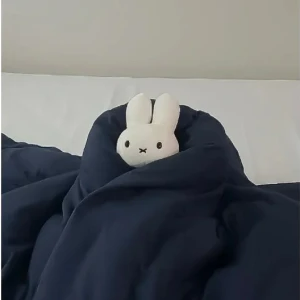 LocCloud
LocCloud-
先说一下现代硬盘的工作原理
现在的硬盘,无论是IDE还是SCSI,采用的都是温彻思特“技术,都有以下特点:
1。磁头,盘片及运动机构密封。
2。固定并高速旋转的镀磁盘片表面平整光滑。
3。磁头沿盘片径向移动。
4。磁头对盘片接触式启停,但工作时呈飞行状态不与盘片直接接触。
盘片:硬盘盘片是将磁粉附着在铝合金(新材料也有用玻璃)圆盘片的表面上.这些磁粉
被划分成称为磁道的若干个同心圆,在每个同心圆的磁道上就好像有无数的任意排列的小
磁铁,它们分别代表着0和1的状态。当这些小磁铁受到来自磁头的磁力影响时,其排列的
方向会随之改变。利用磁头的磁力控制指定的一些小磁铁方向,使每个小磁铁都可以用来
储存信息。
盘体:硬盘的盘体由多个盘片组成,这些盘片重叠在一起放在一个密封的盒中,它们在主
轴电机的带动下以很高的速度旋转,其每分钟转速达3600,4500,5400,7200甚至以上。
磁头:硬盘的磁头用来读取或者修改盘片上磁性物质的状态,一般说来,每一个磁面都会
有一个磁头,从最上面开始,从0开始编号。磁头在停止工作时,与磁盘是接触的,但是
在工作时呈飞行状态。磁头采取在盘片的着陆区接触式启停的方式,着陆区不存放任何数
据,磁头在此区域启停,不存在损伤任何数据的问题。读取数据时,盘片高速旋转,由于
对磁头运动采取了精巧的空气动力学设计,此时磁头处于离盘面数据区0.2---0.5微米高
度的”飞行状态“。既不与盘面接触造成磨损,又能可*的读取数据。
电机:硬盘内的电机都为无刷电机,在高速轴承支撑下机械磨损很小,可以长时间连续工
作。高速旋转的盘体产生了明显的陀螺效应,所以工作中的硬盘不宜运动,否则将加重轴
承的工作负荷。硬盘磁头的寻道饲服电机多采用音圈式旋转或者直线运动步进电机,在饲
服跟踪的调节下精确地跟踪盘片的磁道,所以在硬盘工作时不要有冲击碰撞,搬动时要小
心轻放。
原理说到这里,大家都明白了吧?
首先,磁头和数据区是不会有接触的,所以不存在磨损的问题。
其次,一开机硬盘就处于旋转状态,主轴电机的旋转可以达到4500或者7200转每分钟,这
和你是否使用FLASHGET或者ED都没有关系,只要一通电,它们就在转.它们的磨损也和软
件无关。
再次,寻道电机控制下的磁头的运动,是左右来回移动的,而且幅度很小,从盘片的最内
层(着陆区)启动,慢慢移动到最外层,再慢慢移动回来,一个磁道再到另一个磁道来寻
找数据。不会有什么大规模跳跃的(又不是青蛙)。所以它的磨损也是可以忽略不记的。
那么,热量是怎么来的呢?
首先是主轴电机和寻道饲服电机的旋转,硬盘的温度主要是因为这个。
其次,高速旋转的盘体和空气之间的摩擦。这个也是主要因素。
而硬盘的读写???
很遗憾,它的发热量可以忽略不记!!!!!!!!!!
硬盘的读操作,是盘片上磁场的变化影响到磁头的电阻值,这个过程中盘片不会发热,磁
头倒是因为电流发生变化,所以会有一点热量产生。写操作呢?正好反过来,通过磁头的
电流强度不断发生变化,影响到盘片上的磁场,这一过程因为用到电磁感应,所以磁头发
热量较大。但是盘片本身是不会发热的,因为盘片上的永磁体是冷性的,不会因为磁场变
化而发热。
但是总的来说,磁头的发热量和前面两个比起来,是小巫见大巫了。
热量是可以辐射传导的,那么高热量对盘片上的永磁体会不会有伤害呢?其实伤害是很小
的,永磁体消磁的温度,远远高于硬盘正常情况下产生的温度。当然,要是你的机箱散热
不好,那可就怪不了别人了。
我这里不得不说一下某人的几个错误:
一。高温是影响到磁头的电阻感应灵敏度,所以才会产生读写错误,和永磁体没有关系。
二。所谓的热膨胀,不会拉近盘体和磁头的距离,因为磁头的飞行是空气动力学原理,在
正常情况下始终和盘片保持一定距离。当然要是你大力打击硬盘,那么这个震动......
三。所谓寻道是指硬盘从初使位置移动到指定磁道。所谓的复位动作,并不是经常发生的
。因为磁道的物理位置是存放在CMOS里面,硬盘并不需要移动回0磁道再重新出发。只要
磁头一启动,所谓的复位动作就完成了,除非你重新启动电脑,不然复位动作就不会再发
生。
四。IDE硬盘和SCSI硬盘的盘体结构是差不多的。只是SCSI硬盘的接口带宽比同时代的ID
E硬盘要大,而且往往SCSI卡往往都会有一个类似CPU的东西来减缓主CPU的占用率。仅此
而已,所以希捷才会把它的SCSI硬盘的技术用在IDE硬盘上。
五。硬盘的读写是以柱面的扇区为单位的。柱面也就是整个盘体中所有磁面的半径相同的
同心磁道,而把每个磁道划分为若干个区就是所谓的扇区了。硬盘的写操作,是先写满一
个扇区,再写同一柱面的下一个扇区的,在一个柱面完全写满前,磁头是不会移动到别的
磁道上的。所以文件在硬盘上的存储,并不是像一般人的认为,是连续存放在一起的(从
使用者来看是一起,但是从操作系统底层来看,其存放不是连续的)。所以FLASHGET或者
ED开了再多的线程,磁头的寻道一般都不会比你一边玩游戏一边听歌大。当然,这种情况
只是单纯的下载或者上传而已,但是其实在这个过程中,谁能保证自己不会启动其它需要
读写硬盘的软件?可能很多人都喜欢一边下载一边玩游戏或者听歌吧?更不用说WINDOWS
本身就需要频繁读写虚拟内存文件了。所以,用FG下载也好,ED也好,对硬盘的折磨和平
时相比不会太厉害的。
六。再说说FLASHGET为什么开太多线程会不好和ED为什么硬盘读写频繁。首先,线程一多
,cpu的占用率就高,换页动作也就频繁,从而虚拟内存读写频繁,至于为什么,学过操
作系统原理的应该都知道,我这里就不说了。ED呢?同时从几个人那里下载一个文件,还
有几个人同时在下载你的文件,这和FG开多线程是类似的。所以硬盘灯猛闪。但是,现在
的硬盘是有缓存的,数据不是马上就写到硬盘上,而是先存放在缓存里面,,然后到一定
量了再一次性写入硬盘。在FG里面再怎么设置都好,其实是先写到缓存里面的。但是这个
过程也是需要CPU干预的,所以设置时间太短,CPU占用率也高,所以硬盘灯也还是猛闪的
,因为虚拟文件在读写。
七。硬盘读写频繁,磁头臂在寻道伺服电机的驱动下移动频繁,但是对机械来说这点耗损
虽有,其实不大。除非你的硬盘本身就有机械故障比如力臂变形之类的(水货最常见的故
障)。真正耗损在于磁头,不断变化的电流会造成它的老化,但是和它的寿命相比.....
.应该也是在合理范围内的。除非因为震动,磁头撞击到了盘体。
八。受高温影响的最严重的是机械的电路,特别是硬盘外面的那块电路板,上面的集成块
在高温下会加速老化的。所以IBM的某款玻璃硬盘,虽然有坏道,但是一用某个软件,马
上就不见了。再严重点的,换块线路板,也就正常了。就是这个原因.
打了这么多字,实在是太累了。
总之,硬盘会因为环境不好和保养不当而影响寿命,但是这绝对不是软件的错。
FLASHGET也好,ED也好,FTP也好,它们虽然对硬盘的读写频繁,但是还不至于比你一般玩游
戏一般听歌对硬盘伤害大.说得更加明白的话,它们对硬盘的所谓耗损,其实可以忽略不记
.不要因为看见硬盘灯猛闪,就在那里瞎担心.不然那些提供WEB服务和FTP服务的服务器,
它们的硬盘读写之大,可绝非平常玩游戏,下软件的硬盘可比的。
硬盘有一个参数叫做连续无故障时间。它是指硬盘从开始运行到出现故障的最长时间,单
位是小时,英文简写是MTBF。一般硬盘的MTBF至少在30000或40000小时。具体情况可以看
硬盘厂商的参数说明。这个连续无故障时间,大家可以自己除一下,看看是多少年。然而
大家自己想想,自己的硬盘平时连续工作最久是多长时间。
目前我使用的机器,已经连续开机1年了,除了中途有几次关机十几分钟来清理灰尘外,
从来没有停过(使用金转6代40G)。另外还有三台使用SCSI硬盘的服务器,是连续两年没
有停过了,硬盘的发热量绝非平常IDE硬盘可比(1万转的硬盘啊)。
在这方面,我想我是有发言权的。
最后补充一下若干点:
一。硬盘最好不要买水货或者返修货。水货在运输过程中是非常不安全的,虽然从表面上
看来似乎无损伤,但是有可能在运输过程中因为各种因素而对机械体造成损伤。返修货就
更加不用说了。老实说,那些埋怨硬盘容易损坏的人,你们应该自己先看看,自己的硬盘
是否就是这些货色。
二。硬盘的工作环境是需要整洁的,特别是注意不要在频繁断电和灰尘很多的环境下使用
硬盘。机箱要每隔一两个月清理一下灰尘。
三。硬盘的机械最怕震动和高温。所以环境要好,特别是机箱要牢固,以免共震太大。电
脑桌也不要摇摇晃晃的。
四。要经常整理硬盘碎片。这里有一个大多数人的误解,一般人都以为硬盘碎片会加大硬
盘耗损,其实不是这样的。硬盘碎片的增多本身只是会让硬盘读写所花时间比碎片少的时
候多而已,对硬盘的耗损是可以忽略的(我在这里只说一个事实,目前网络上的服务器,
它们用得最多的操作系统是UNIX,但是在UNIX下面是没有磁盘碎片整理软件的。就连微软
的NT4,本身也是没有的)。不过,因为磁头频繁的移动,造成读写时间的加大,所以CPU
的换页动作也就频繁了,而造成虚拟文件(在这里其实准确的说法是换页文件)读写频繁
,从而加重硬盘磁头寻道的负荷。这才是硬盘碎片的坏处。
五。在硬盘读写时尽量避免忽然断电,冷启动和做其他加重CPU负荷的事情(比如在玩游
戏时听歌,或者在下载时玩大型3D游戏),这些对硬盘的伤害比一般人想象中还要大。原
因我就不说了,打字太累。
总之,只要平常注意使用硬盘,硬盘是不会那么快就和我们说BYEBYE的。当然,如果是硬
盘本身的质量就不行,那我就无话可说了
1.硬盘的读写原理
硬盘的工作原理可分为读(从硬盘读取数据)与写(将数据写入硬盘)两个方面来进行。对硬盘而言,不管是读或写都需要下达存取数据的命令,所以,只要CPU接受到来自系统程序发出的读写指令,CPU便开始向内存与硬盘发出命令。
在读的部分,CPU会先下达写入数据的命令,此时内存会经由总线将数据送往硬盘,通过主板I/0芯片(负责传输数字数据的控制芯片,也就是南桥芯片)的居中协调后,数据便会循序送入硬盘的缓冲区中(也就是硬盘的高速缓存),最后再由硬盘控制电路将缓)中区内的数据记录 I至盘片上(这时在硬盘内的机械部分便会进行一连串的读写操作)。
在写的部分,同样也是由CPU先下达读取数据的命令,主板上的 I/O芯片便又开始居中协调,然后硬盘控制芯片便会开始将数据读至缓冲区内,最后才通过主板上的总线将硬盘缓冲区内的数据送至内存,并完成读取硬盘数据的操作。
因此,数据的两个储存地点分别是硬盘与内存;其中,数据会经过缓冲区的暂存,与总线的传输;当然,所有的操作除了CPU的下达命令外,也要经过主板上的I/0芯片与硬盘控制电路的命令才能达成。
2.硬盘的物理存储原理
硬盘是使用硬式的盘片作为记录媒介体,通过磁头的微小电流而中磁盘片磁化成无数磁场,来储存数据。最常用的材料包括有铝合金、铬合金等材料,IBM还曾经推出玻璃为材料的硬盘。现在的IDE、SATA和SCSI接口硬盘采用的都是“温彻思特”技术,都有以下特点:1.磁头、盘片及运动机构密封:2.固定并高速旋转的镀磁盘片表面平整光滑;3.磁头沿盘片径向移动:4.磁头对盘片接触式启停,但工作时呈飞行状态不与盘片直接接触。
(1)盘片
硬盘盘片是将磁粉附着在圆盘片的表面上,这些磁粉被划分成称为磁道的若干个同心圆,在每个同心圆的磁道上就好像有无数的任意排列的小磁铁,它们分别代表着0和l的状态。当这些小磁铁受到来自磁头的磁力影响时,其排列的方向会随之改变。利用磁头的磁力控制指定的一些小磁铁方向,使每个小磁铁都可以用来储存信息。
(2)盘体
硬盘的盘体由多个盘片组成,这些盘片重叠在一起放在一个密封的盒中,它们在主轴电机的带动下以很高的速度旋转,其每分钟转速达3600转、4500转、5400转、7200转、10000转或15000转。
(3)磁头
硬盘的磁头用来读取或者修改盘片上磁性物质的状态,一般说来,每一个磁面都会有一个磁头,从最上面开始,从0开始编号。磁头在停止工作时,与磁盘是接触的,但是在工作时呈飞行状态。磁头采取在盘片的着陆区接触式启停的方式,着陆区不存放任何数据,磁头在此区域启停,不存在损伤任何数据的问题。读取数据时,盘片高速旋转,由于对磁头运动采取了精巧的空气动力学设计,此时磁头处于离盘面数据区0.2—0.5微米高度的“飞行状态”。既不与盘面接触造成磨损,又能可靠地读取数据。
(4)电机
硬盘内的电机都为无刷电机,在高速轴承支撑下机械磨损很小,可以长时间连续工作。高速旋转的盘体产生了明显的陀螺效应,所以工作中的硬盘不宜运动,否则将加重轴承的工作负荷。硬盘磁头的寻道伺服电机多采用音圈式旋转或者直线运动步进电机,在伺服跟踪的调节下精确地跟踪盘片的磁道,所以在硬盘工作时不要有冲击碰撞,搬动时要小心轻放。
 西柚不是西游
西柚不是西游-
1、磁头
磁头是硬盘中最昂贵的部件,也是硬盘技术中最重要和最关键的一环。传统的磁头是读写合一的电磁感应式磁头,但是,硬盘的读、写却是两种截然不同的操作,为此,这种二合一磁头在设计时必须要同时兼顾到读/写两种特性,从而造成了硬盘设计上的局限。而MR磁头(Magnetoresistive heads),即磁阻磁头,采用的是分离式的磁头结构:写入磁头仍采用传统的磁感应磁头(MR磁头不能进行写操作),读取磁头则采用新型的MR磁头,即所谓的感应写、磁阻读。这样,在设计时就可以针对两者的不同特性分别进行优化,以得到最好的读/写性能。另外,MR磁头是通过阻值变化而不是电流变化去感应信号幅度,因而对信号变化相当敏感,读取数据的准确性也相应提高。而且由于读取的信号幅度与磁道宽度无关,故磁道可以做得很窄,从而提高了盘片密度,达到200MB/英寸2,而使用传统的磁头只能达到20MB/英寸2,这也是MR磁头被广泛应用的最主要原因。目前,MR磁头已得到广泛应用,而采用多层结构和磁阻效应更好的材料制作的GMR磁头(Giant Magnetoresistive heads)也逐渐普及。
2、磁道
当磁盘旋转时,磁头若保持在一个位置上,则每个磁头都会在磁盘表面划出一个圆形轨迹,这些圆形轨迹就叫做磁道。这些磁道用肉眼是根本看不到的,因为它们仅是盘面上以特殊方式磁化了的一些磁化区,磁盘上的信息便是沿着这样的轨道存放的。相邻磁道之间并不是紧挨着的,这是因为磁化单元相隔太近时磁性会相互产生影响,同时也为磁头的读写带来困难。一张1.44MB的3.5英寸软盘,一面有80个磁道,而硬盘上的磁道密度则远远大于此值,通常一面有成千上万个磁道。
3、扇区
磁盘上的每个磁道被等分为若干个弧段,这些弧段便是磁盘的扇区,每个扇区可以存放512个字节的信息,磁盘驱动器在向磁盘读取和写入数据时,要以扇区为单位。1.44MB3.5英寸的软盘,每个磁道分为18个扇区。
4、柱面
硬盘通常由重叠的一组盘片构成,每个盘面都被划分为数目相等的磁道,并从外缘的“0”开始编号,具有相同编号的磁道形成一个圆柱,称之为磁盘的柱面。磁盘的柱面数与一个盘面上的磁道数是相等的。由于每个盘面都有自己的磁头,因此,盘面数等于总的磁头数。所谓硬盘的CHS,即Cylinder(柱面)、Head(磁头)、Sector(扇区),只要知道了硬盘的CHS的数目,即可确定硬盘的容量,硬盘的容量=柱面数*磁头数*扇区数*512B。
1. 硬盘参数释疑
到目前为止, 人们常说的硬盘参数还是古老的 CHS(Cylinder/Head/Sector)参数。那么为什么要使用这些参数,它们的意义是什么?它们的取值范围是什么?
很久以前, 硬盘的容量还非常小的时候,人们采用与软盘类似的结构生产硬盘。也就是硬盘盘片的每一条磁道都具有相同的扇区数。由此产生了所谓的3D参数 (Disk Geometry). 既磁头数(Heads),柱面数(Cylinders),扇区数(Sectors),以及相应的寻址方式。
其中:
磁头数(Heads)表示硬盘总共有几个磁头,也就是有几面盘片, 最大为 255 (用 8 个二进制位存储);
柱面数(Cylinders) 表示硬盘每一面盘片上有几条磁道,最大为 1023(用 10 个二进制位存储);
扇区数(Sectors) 表示每一条磁道上有几个扇区, 最大为 63(用 6个二进制位存储);
每个扇区一般是 512个字节, 理论上讲这不是必须的,但好像没有取别的值的。
所以磁盘最大容量为:
255 * 1023 * 63 * 512 / 1048576 = 7.837 GB ( 1M =1048576 Bytes )或硬盘厂商常用的单位:
255 * 1023 * 63 * 512 / 1000000 = 8.414 GB ( 1M =1000000 Bytes )
在 CHS 寻址方式中,磁头,柱面,扇区的取值范围分别为 0到 Heads - 1。0 到 Cylinders - 1。 1 到 Sectors (注意是从 1 开始)。
2. 基本 Int 13H 调用简介
BIOS Int 13H 调用是 BIOS提供的磁盘基本输入输出中断调用,它可以完成磁盘(包括硬盘和软盘)的复位,读写,校验,定位,诊,格式化等功能。它使用的就是 CHS 寻址方式, 因此最大识能访问 8 GB 左右的硬盘 (本文中如不作特殊说明,均以 1M = 1048576 字节为单位)。
3. 现代硬盘结构简介
在老式硬盘中,由于每个磁道的扇区数相等,所以外道的记录密度要远低于内道, 因此会浪费很多磁盘空间 (与软盘一样)。为了解决这一问题,进一步提高硬盘容量,人们改用等密度结构生产硬盘。也就是说,外圈磁道的扇区比内圈磁道多,采用这种结构后,硬盘不再具有实际的3D参数,寻址方式也改为线性寻址,即以扇区为单位进行寻址。
为了与使用3D寻址的老软件兼容 (如使用BIOSInt13H接口的软件), 在硬盘控制器内部安装了一个地址翻译器,由它负责将老式3D参数翻译成新的线性参数。这也是为什么现在硬盘的3D参数可以有多种选择的原因(不同的工作模式,对应不同的3D参数, 如 LBA,LARGE,NORMAL)。
4. 扩展 Int 13H 简介
虽然现代硬盘都已经采用了线性寻址,但是由于基本 Int13H 的制约,使用 BIOS Int 13H 接口的程序, 如 DOS 等还只能访问 8 G以内的硬盘空间。为了打破这一限制, Microsoft 等几家公司制定了扩展 Int 13H 标准(Extended Int13H),采用线性寻址方式存取硬盘, 所以突破了 8 G的限制,而且还加入了对可拆卸介质 (如活动硬盘) 的支持。
硬盘的基本参数
[编辑本段]
一、容量
作为计算机系统的数据存储器,容量是硬盘最主要的参数。
硬盘的容量以兆字节(MB)或千兆字节(GB)为单位,1GB=1024MB。但硬盘厂商在标称硬盘容量时通常取1G=1000MB,因此我们在BIOS中或在格式化硬盘时看到的容量会比厂家的标称值要小。
硬盘的容量指标还包括硬盘的单碟容量。所谓单碟容量是指硬盘单片盘片的容量,单碟容量越大,单位成本越低,平均访问时间也越短。
对于用户而言,硬盘的容量就象内存一样,永远只会嫌少不会嫌多。Windows操作系统带给我们的除了更为简便的操作外,还带来了文件大小与数量的日益膨胀,一些应用程序动辄就要吃掉上百兆的硬盘空间,而且还有不断增大的趋势。因此,在购买硬盘时适当的超前是明智的。近两年主流硬盘是80G,而160G以上的大容量硬盘亦已开始逐渐普及。
一般情况下硬盘容量越大,单位字节的价格就越便宜,但是超出主流容量的硬盘略微例外。时至2007年12月初,1TB(1000GB)的希捷硬盘中关村报价是¥2550元,500G的硬盘大概是¥965元。
二、转速
转速(Rotational speed 或Spindle speed)是指硬盘盘片每分钟转动的圈数,单位为rpm。
早期IDE硬盘的转速一般为5200rpm或5400rpm,曾经Seagate的“大灰熊”系列和Maxtor则达到了7200rpm,是IDE硬盘中转速最快的。如今的硬盘都是7200rpm的转速,而更高的则达到了10000rpm。
三、平均访问时间
平均访问时间(Average Access Time)是指磁头从起始位置到达目标磁道位置,并且从目标磁道上找到要读写的数据扇区所需的时间。
平均访问时间体现了硬盘的读写速度,它包括了硬盘的寻道时间和等待时间,即:平均访问时间=平均寻道时间+平均等待时间。
硬盘的平均寻道时间(Average Seek Time)是指硬盘的磁头移动到盘面指定磁道所需的时间。这个时间当然越小越好,目前硬盘的平均寻道时间通常在8ms到12ms之间,而SCSI硬盘则应小于或等于8ms。
硬盘的等待时间,又叫潜伏期(Latency),是指磁头已处于要访问的磁道,等待所要访问的扇区旋转至磁头下方的时间。平均等待时间为盘片旋转一周所需的时间的一半,一般应在4ms以下。
四、传输速率
传输速率(Data Transfer Rate) 硬盘的数据传输率是指硬盘读写数据的速度,单位为兆字节每秒(MB/s)。硬盘数据传输率又包括了内部数据传输率和外部数据传输率。
内部传输率(Internal Transfer Rate) 也称为持续传输率(Sustained Transfer Rate),它反映了硬盘缓冲区未用时的性能。内部传输率主要依赖于硬盘的旋转速度。
外部传输率(External Transfer Rate)也称为突发数据传输率(Burst Data Transfer Rate)或接口传输率,它标称的是系统总线与硬盘缓冲区之间的数据传输率,外部数据传输率与硬盘接口类型和硬盘缓存的大小有关。
目前Fast ATA接口硬盘的最大外部传输率为16.6MB/s,而Ultra ATA接口的硬盘则达到33.3MB/s。
使用SATA(Serial ATA)口的硬盘又叫串口硬盘,是未来PC机硬盘的趋势。2001年,由Intel、APT、Dell、IBM、希捷、迈拓这几大厂商组成的Serial ATA委员会正式确立了Serial ATA 1.0规范。2002年,虽然串行ATA的相关设备还未正式上市,但Serial ATA委员会已抢先确立了Serial ATA 2.0规范。Serial ATA采用串行连接方式,串行ATA总线使用嵌入式时钟信号,具备了更强的纠错能力,与以往相比其最大的区别在于能对传输指令(不仅仅是数据)进行检查,如果发现错误会自动矫正,这在很大程度上提高了数据传输的可靠性。串行接口还具有结构简单、支持热插拔的优点。
串口硬盘是一种完全不同于并行ATA的新型硬盘接口类型,由于采用串行方式传输数据而知名。相对于并行ATA来说,就具有非常多的优势。首先,Serial ATA以连续串行的方式传送数据,一次只会传送1位数据。这样能减少SATA接口的针脚数目,使连接电缆数目变少,效率也会更高。实际上,Serial ATA 仅用四支针脚就能完成所有的工作,分别用于连接电缆、连接地线、发送数据和接收数据,同时这样的架构还能降低系统能耗和减小系统复杂性。其次,Serial ATA的起点更高、发展潜力更大,Serial ATA 1.0定义的数据传输率可达150MB/s,这比最快的并行ATA(即ATA/133)所能达到133MB/s的最高数据传输率还高,而在Serial ATA 2.0的数据传输率达到300MB/s,最终SATA将实现600MB/s的最高数据传输率。
五、缓存
与主板上的高速缓存(RAM Cache)一样,硬盘缓存的目的是为了解决系统前后级读写速度不匹配的问题,以提高硬盘的读写速度。目前,大多数SATA硬盘的缓存为8M,而Seagate的“酷鱼”系列则使用了32M Cache。
 牛云
牛云-
* 回复内容中包含的链接未经审核,可能存在风险,暂不予完整展示!你好!你的问题我不是很明确!
简单的说一下 硬盘的结构分为:
1.硬盘线路板
2.硬盘主盘体
去这里看看好了!http://www.h*****.com/html/storage/intro/331.shtml
应该可以了解一点~!
